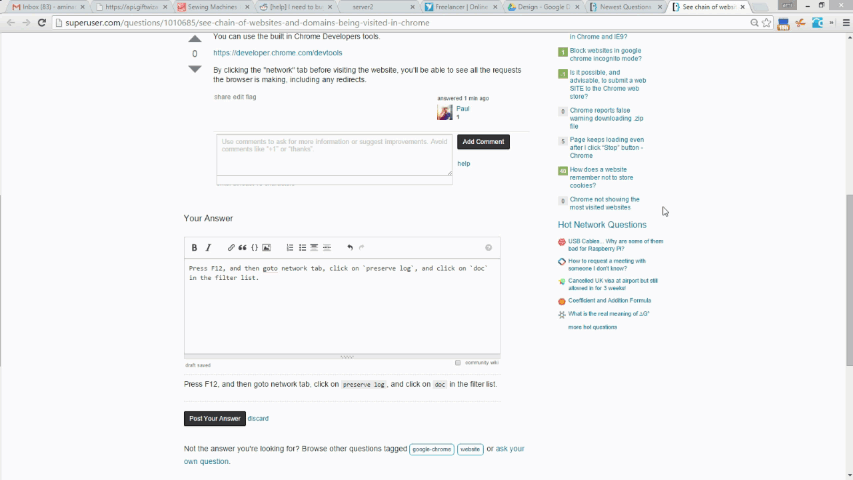Я вхожу в электронную почту студентов Университета Рединга (которая использует Office Online) в Google Chrome. Первоначальный адрес страницы входа в систему принадлежит Университету Рединга. После входа в систему адрес в верхней части браузера проходит через недоумение (и быстро!) Ряд изменений, прежде чем окончательно остановиться на:
https://portal.office.com/Home
когда вы нажимаете "Почта", вы попадаете на адрес office.outlook.com .
Есть ли какой-нибудь способ узнать, какие веб-сайты и домены мигают, от нажатия кнопки "Войти" до окончательного достижения папки "Входящие"?
ОБНОВИТЬ
Используя Chrome DevTools (и другие детали, предоставленные в ответах), я смог обнаружить, что посещаются следующие домены (или извлекаются из них такие объекты, как изображения, javascript и т.д.). Я выбрал все строки (CTRL+A), затем щелкнул правой кнопкой мыши "Сохранить как HAR с содержимым", затем открыл файл .har в текстовом редакторе:
https://<READING-UNIVERSITY-EMAIL-WEB-ADDRESS>
https://login.microsoftonline.com/
https://portal.microsoftonline.com/
https://outlook.office365.com/
https://outlook.office.com/
https://portal.office.com/
https://prod.msocdn.com/
Вау ... кто знал? Я нахожу это немного смущающим. Что касается меня, я имею дело только с университетской электронной почтой, но, по крайней мере, это полезно знать. Спасибо за ответы.